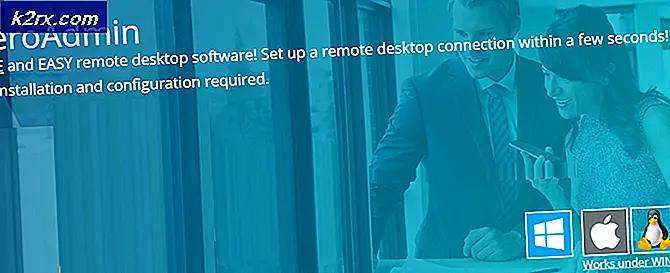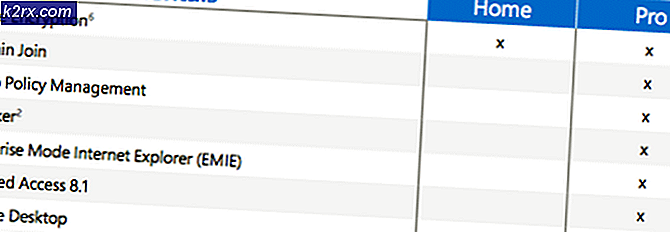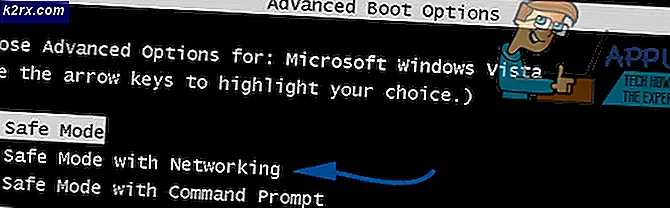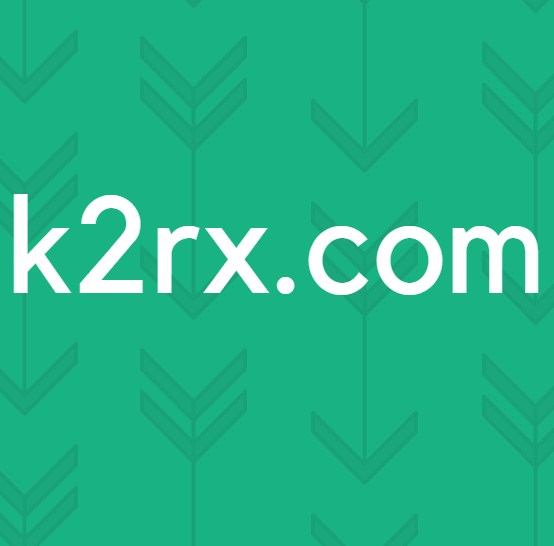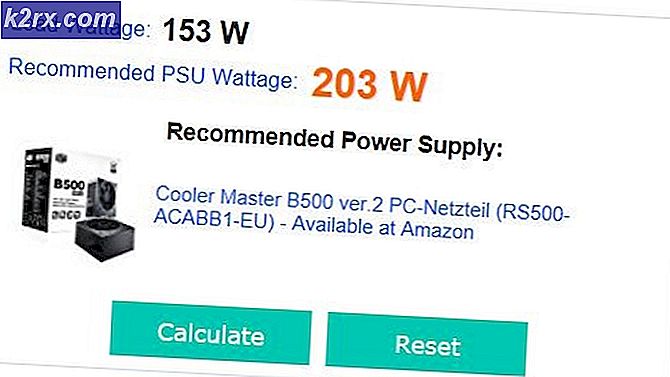FIX: Print Spooler Error 0x800706b9
Tillbaka när Windows 8.1 först började rulla ut, började otaliga Windows-användare som uppgraderade till den senast senaste versionen av Windows klaga på att deras datorer inte kunde kommunicera med sina skrivare och deras dators Print Spoolers startade inte. Print Spooler är ett Windows-program som gör att din Windows-dator kan kommunicera med din skrivare och ordning och initiera utskrifter, skanningar, fax och fotokopior. Den senaste och bästa versionen av Windows, för närvarande är Windows 10 och ett stort antal användare som har uppgraderat till Windows 10 har också klagat över att deras datorer inte kan kommunicera med sina skrivare och deras datorer "Print Spoolers" öppna upp.
Enligt rapporter, i sådana fall när Print Spooler inte öppnas, hälsas användaren med felkoden 0x800706b9 och ett felmeddelande som i de flesta fall anger att datorn inte har tillräckligt med resurser för att starta Print Spooler-tjänsten. Orsaken bakom Skriv ut Spooler-felet 0x800706b9 kan vara allt från en skadad registernyckel eller ett värde som en följd av uppgraderingen av Windows 10 till ett tredje parts antivirusprogram eller brandväggsprogram som blockerar lanseringen av Print Spooler och allt däremellan. Lyckligtvis för dig är följande några av de mest effektiva lösningarna på fel 0x800706b9 som har visat sig fungera för en väsentlig stor mängd Windows 10-användare som har haft förstahandsupplevelse med detta problem:
Lösning 1: Slå på skrivpooler-tjänstens starttyp till Automatiskt
Anledningen till att datorns Print Spooler inte startar kan bero på att den inte är konfigurerad att starta automatiskt. Om så är fallet bör omkonfigureringen av din skrivarspooler startas automatiskt, få jobbet gjort.
Tryck på Windows-logotypen + R.
När en dialogruta öppnas skriver du services.msc in i den och trycker på Enter .
Leta upp Print Spooler- tjänsten och högerklicka på den. Klicka på Egenskaper .
Öppna rullgardinsmenyn framför starttyp och klicka på Automatisk . Klicka på Apply . Klicka på OK .
Om Print Spooler- tjänsten inte redan körs högerklickar du på den och klickar på Start .
Starta om datorn, och Skriv ut spoolern ska startas sömlöst när datorn startar upp.
Lösning 2: Lös problemet genom att redigera datorns register
Tryck på Windows-logotypen + R.
När en dialogruta öppnas skriver du regedit in i den och trycker på Enter .
PRO TIPS: Om problemet är med din dator eller en bärbar dator, bör du försöka använda Reimage Plus-programvaran som kan skanna förvaret och ersätta korrupta och saknade filer. Detta fungerar i de flesta fall där problemet uppstått på grund av systemkorruption. Du kan ladda ner Reimage Plus genom att klicka härOm du uppmanas av ett användaråtkomstkontrollmeddelande, klicka på Ja eller, om du blir ombedd att ange ditt lösenord.
I den vänstra rutan i Registereditorn navigerar du till HKEY_LOCAL_MACHINE \ SYSTEM \ CurrentControlSet \ Services \ Spooler .
Klicka på Spooler-knappen för att visa innehållet i den högra rutan.
Hitta ett värde med namnet DependOnService och dubbelklicka på det för att kunna ändra det.
Fältet Värdesdatan innehåller termen RPCSS, följt av http i nästa rad. Ta bort http- delen och lämnar endast termen RPCSS som värdetas data.
Klicka på OK för att spara ändringarna.
Stäng registreringsredigeraren och starta om datorn, och det kommer inga fel på felet 0x800706b9 och din Print Spooler kommer att kunna fungera korrekt när datorn startar upp.
Lösning 3: Avinstallera alla tredjeparts systemskyddsprogram
Många användare av Windows 10 som har lidit fel 0x800706b9 och övervunnit det rapporterade att skyldige bakom problemet var ett program för tredje parts systemskydd (ett Kaspersky-program, i de flesta fall). Så om du lider av detta problem och har något antivirusprogram, anti-malware eller brandväggsprogram på din dator - speciellt om du har några Kaspersky-program installerade - har denna lösning stora möjligheter att vara rätt passande för dig.
Om ett tredjeparts systemskyddsprogram är det som orsakar att datorns Print Spooler-tjänst inte startar, navigera helt enkelt till dela till / ta bort programdelen på kontrollpanelen och avinstallera varje enskilt program för tredje parts systemskydd på din dator. Starta om datorn och kontrollera om Print Spooler startar framgångsrikt efter att datorn startat. Om Print Spooler startar framgångsrikt var programvarans program från tredje part faktiskt orsaken. När din Print Spooler börjar fungera på rätt sätt kan du fortsätta och installera alla program för tredje parts systemskydd som du eventuellt behöver, med tanke på att du inte installerar om samma program som gav upphov till fel 0x800706b9 i första hand.
Lösning 4: Uppdatera din Windows 10-dator
Om ingen av lösningarna ovan fungerar, är det enda alternativet du kommer att lämna kvar att uppdatera din Windows 10-dator. Systemuppdateringen är en ny funktion som Microsoft har introducerat med Windows 10 - en funktion som tar bort alla program och program på din dator som inte medföljde det, men håller alla dina filer och data. För att utföra en systemuppdatering måste du:
Öppna Start-menyn . Klicka på Inställningar . Klicka på Uppdatering och säkerhet . Klicka på Recovery .
Klicka på knappen Komma igång som finns under Återställ den här datorn.
Klicka på Håll mina filer och låt datorn uppdateras. När din dator startar upp efter uppdateringen, måste felet 0x800706b9 inte vara längre och datorns Print Spooler bör starta framgångsrikt.
PRO TIPS: Om problemet är med din dator eller en bärbar dator, bör du försöka använda Reimage Plus-programvaran som kan skanna förvaret och ersätta korrupta och saknade filer. Detta fungerar i de flesta fall där problemet uppstått på grund av systemkorruption. Du kan ladda ner Reimage Plus genom att klicka här